Los equipos utilizan las incidencias para identificar y comunicar dudas o mejoras en relación con un modelo. Cree una incidencia en Navisworks o en BIM 360 y sincronice los datos de la incidencia entre los dos programas para facilitar la colaboración en su equipo.
Iniciar sesión en BIM 360
Si no ha iniciado sesión, al hacer clic en las opciones de la ficha Coordinación o al intentar abrir un modelo desde BIM 360 mediante Desktop Connector, se le pedirá que inicie sesión en su cuenta de Autodesk Account con el ID de Autodesk. Automáticamente se le proporcionará acceso a sus proyectos de BIM 360, siempre que sea un miembro del proyecto.
Abrir modelos de BIM 360
Desktop Connector
- Haga clic en el botón de la aplicación
 Abrir
Abrir  Abrir.
Abrir.
- En el Explorador de Windows, acceda a Desktop Connector para BIM 360.
Nota: Se recomienda actualizar a la versión más reciente de Desktop Connector.
- Seleccione su cuenta de BIM 360 y haga clic en Abrir.
- Seleccione el proyecto y haga clic en Abrir.
- Acceda a la carpeta Archivos de proyecto, busque el modelo y haga clic en Abrir.
Nota: Actualmente solo se admiten los modelos .nwd.
Model Coordination
- Haga clic en la ficha Coordinación
 panel Coordinación
panel Coordinación  Abrir modelos.
Abrir modelos.
- Seleccione su cuenta de BIM 360 en la lista desplegable.
- Haga clic en el proyecto y, a continuación, seleccione un espacio de coordinación en la lista desplegable.
- Utilice el cuadro de búsqueda para localizar los modelos o la vista, y haga clic en Abrir todo.
Nota: Actualmente solo se admiten los modelos .nwd.
Ver emisiones
- Haga clic en la ficha Coordinación
 panel Incidencias
panel Incidencias  Gestionar incidencias para abrir el panel Incidencias de BIM 360.
Gestionar incidencias para abrir el panel Incidencias de BIM 360.
Las incidencias se muestran en el modelo como iconos de chinchetas y se enumeran en el panel.
Consejo: Haga clic en Actualizar en el panel para cargar los cambios en los datos de la incidencia y sincronizar BIM 360 con Navisworks. - Para aplicar un filtro a fin de ver un subconjunto de incidencias, en la lista desplegable Filtro del panel, seleccione uno o varios criterios de filtrado.
Consejo: Las incidencias se pueden filtrar por tipo, estado, ubicación, destinatario de asignación, fecha de vencimiento, causa principal, creador de la incidencia y fecha de creación.
- Para seleccionar el modo en que se ordena la lista de incidencias, utilice la lista desplegable Ordenar.
Consejo: Las incidencias se pueden filtrar por título (A-Z o Z-A), estado (Borrador a cerrada o Cerrada a borrador), ID (Ascendente o Descendente) y fecha de vencimiento (Antiguo a nuevo o Nuevo a antiguo).
- Seleccione una incidencia en el panel o haga clic en un icono de chincheta.
Se ampliará la incidencia en la vista del modelo y se mostrarán los detalles, los archivos adjuntos y la actividad de la incidencia en el panel.
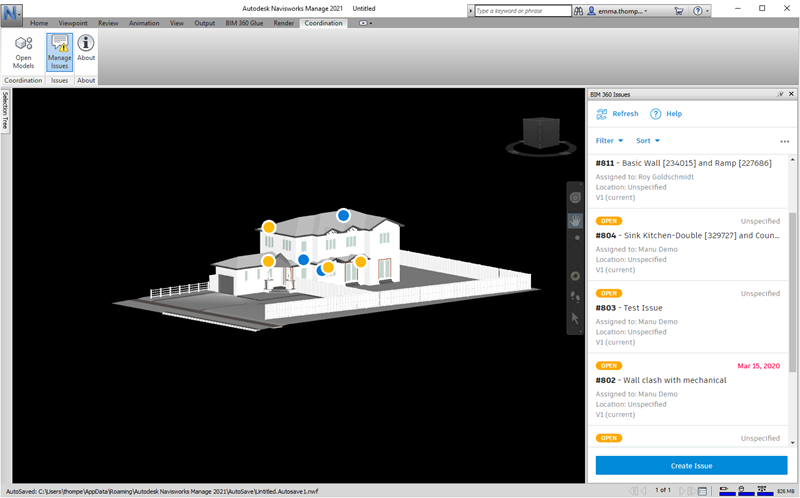
Responder a incidencias o editarlas
- En el panel Incidencias de BIM 360, abra una incidencia mediante los pasos descritos en la sección anterior.

- Utilice el menú desplegable Estado para cambiar el estado de una incidencia.
Nota: Solo los administradores de proyectos de BIM 360, los propietarios y los creadores de las incidencias pueden establecerlas en Cerrada.
- Utilice la ficha Detalles para editar diversos detalles de la incidencia, como el destinatario de asignación y la fecha de vencimiento.
- Para adjuntar documentos y fotos a una incidencia, arrástrelos hasta la ficha Archivos adjuntos.
- Utilice la ficha Actividad para escribir comentarios sobre la incidencia.
Nota: Utilice la arroba (@) para mencionar a un miembro del proyecto en un comentario.
- Haga clic en Actualizar en el panel para sincronizar las ediciones de la incidencia entre BIM 360 y Navisworks.
- Haga clic en la flecha para volver a la lista de incidencias.
Crear emisiones
- En el panel Incidencias de BIM 360, haga clic en Crear incidencia.
- Haga clic en la ubicación del modelo en la que desea colocar el icono de chincheta de la incidencia.
- Especifique el tipo y el estado de la incidencia, y escriba un título.
Consejo: Por defecto, el estado de una incidencia recién creada se establece en Abierta. Puede establecer el estado de la incidencia en Borrador antes de guardarla y, cuando desee asignar la incidencia, establecerla en Abierta. Nota: Solo los administradores de proyectos de BIM 360, los propietarios y los creadores de incidencias pueden ver incidencias con el estado Borrador.
- Si lo desea, puede especificar un destinatario de asignación, seleccionar una fecha de vencimiento, una ubicación, los detalles de la ubicación, el propietario o la causa principal, añadir una descripción y seleccionar el impacto del coste. Es posible que se muestren otros campos en función del tipo de incidencia seleccionado.
Nota: Las incidencias se pueden asignar a usuarios, funciones o empresas. Los miembros asignados recibirán una notificación por correo electrónico con el vínculo a la incidencia. Los administradores de proyectos de BIM 360 son los encargados de añadir las ubicaciones a los proyectos. Consulte la Ayuda de BIM 360 para obtener más información.
- Haga clic en Crear.
La nueva incidencia se mostrará en el panel. Haga clic para abrirla y consultar los detalles:
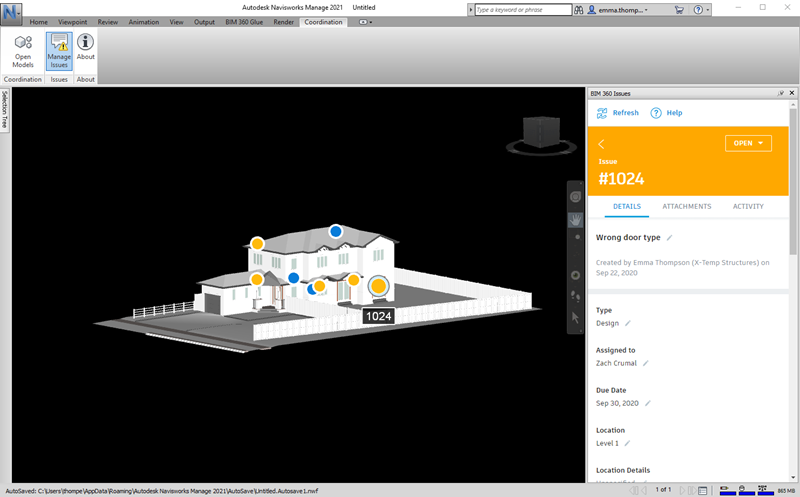
- Haga clic en Actualizar en el panel para sincronizar la nueva incidencia entre Navisworks y BIM 360.
La nueva incidencia se puede ver y editar en BIM 360:

Cualquier cambio realizado en BIM 360 se reflejará de nuevo en Navisworks.
Exportar emisiones
Es posible exportar una lista completa de incidencias del modelo en el formato CSV para revisarla sin conexión.
- En el panel Incidencias de BIM 360, haga clic en

 Informe CSV.
Informe CSV.
- Especifique la ubicación en la que desea guardar el archivo y haga clic en Guardar.